
Google tulkotājs
Tekstu, dokumentu, projektu vai pat veselu tīmekļa lapu tulkošana ir uzdevums, ko daudzi lietotāji veic vairākas reizes mēnesī. Lai gan internetā mēs atrodam dažādas lietotnes un valodu lietojumprogrammas, viena no pazīstamākajām ir Google tulkotājs (Angliski Google tulkotājs).
Abezmaksas google tulkošanas pakalpojums kas atrisina mūsu valodas nepilnības citā valodā.
Izmantojiet to kā Angļu-spāņu tulks, vai otrādi, no spāņu valodas uz angļu valodu, ne tikai ietaupa mūsu laiku, bet mēs runājam par bezmaksas tulkošanas lietojumprogrammu, un, pateicoties tās jaunākajiem atjauninājumiem - neatkarīgi no tā, vai tajā ir iekļauts mākslīgais intelekts, tulkotie teksti tie sāk kļūt piemērotāki.
Savā laikā mēs jau redzējām akadēmisko Google, un šodien mēs redzēsim ceļvedi ar dažādiem padomiem un rīkiem, lai iegūtu labākas kvalitātes tulkojumus… Kā lietot Google tulkotāju?
1.- Kā darbojas Google tulkotājs?
Vienkāršākais veids, kā saprast, kā Google tulkotājs Ar vienkāršu attēlu mēs izceļam galvenās īpašības:

Kā redzams Google tulkotāja paneļa attēlā, tā lietošana ir ļoti vienkārša ar iespēju tulkot līdz pat 103 valodām (Neparastās valodās ir daži ierobežojumi, kurus var redzēt ŠEIT)
2.- Kā zināt, vai angļu valodā tulkotais teksts ir labs?
Tiem no mums, kuriem nav daudz angļu valodas zināšanu no gramatiskā viedokļa, tulkojot tekstu, mēs patiešām nezinām, vai tulkojums ir saprotams un skaidrs lietotājam, kurš lasa tekstu.
Lai to atrisinātu, ir pieejams bezmaksas rīks ar nosaukumu Hemingwayapp. Tas darbojas tikai tekstiem angļu valodā, tam var piekļūt no šejienes, un tas, ko lietojumprogramma mums norāda ar krāsu palīdzību, ir:

No gramatikas un lasāmības viedokļa tas ir lieliski. Papildus teksta skaidrības noteikšanai tajā tiek ieteiktas iespējas uzlabot, novietojot kursoru virs attiecīgās krāsas:

Vēl viens no populārākajiem bezmaksas rīkiem labojiet mūsu rakstīto angļu valodā un ko mēs iesakām, ir programma Grammarly (piekļuve no ŠEIT). Ļoti praktiski! Viņš pat pārbauda mūsu e-pasta gramatiku.

Lai izpētītu tā potenciālu, vislabāk ir piekļūt tā Google Chome paplašinājumam no ŠEIT (vispirms ir nepieciešams Grammarly konts un pēc tam lejupielādējiet paplašinājumu). Piemēram, mēs varam labot Google dokumentu tekstus:

Kad esam saņēmuši atbilstošās atļaujas. Atverot dokumentu, lapas apakšējā labajā stūrī redzēsim Grammarly ikonu, kas norāda, ka tas darbojas.
Ir arī vairāki Angļu valodas gramatikas pārbaudītāji kas palīdzēs mums labāk rakstīt, pamatojoties uz mākslīgo intelektu. Mēs tieši iesakām Linguix, kas ir bezmaksas premium, bet normāla garuma tekstiem un teikumiem pietiek ar bezmaksas versiju. Vienkārši lietojams un ļoti spēcīgs rīks:

Un tas ne tikai palīdzēs mums izveidot labākus tekstus anglosakšu valodā (pat biznesa līmenī), izvairoties no iespējamām kļūdām, bet arī palīdzēs uzlabot mūsu angļu valodas līmeni, ja tā ir, ar iespēju izveidot mūsu personīgo vārdnīcu.
3.- Ātri tulkojumi ar Chrome paplašinājumu
Tiem no mums, kas visu dienu pavada nirstot tīmeklī un mainot valodas. Tas ir Google Chrome paplašinājums, kas izmanto Google tulkotāju un tas, bez vilcināšanās, ir visnoderīgākais.
Mēs varam tai piekļūt no ŠEIT, lai pievienotu to pārlūkprogrammai. Tas ir ļoti vienkārši lietojams, pievienojot paplašinājumu sadaļai, mums būs tikai jānospiež peles labā poga, lai atvērtu izvēlni ar opciju «Tulkot spāņu valodā«.
Mēs to varam izmantot divos veidos:
- Atzīmējiet tekstu uz ekrāna, ar peles labo pogu un tulkojiet … Ideāls kā Angļu-spāņu tulks.

- Vai arī mēs vienkārši vēlamies iztulkot datora ekrānā redzamo. Ar peles labo pogu un tulkot (tas NEatver jaunu logu un tas ir ātrāk).

4.- Google tulkotāja lietotne mobilajā ierīcē
Protams, vēl viens padoms ir izmantot to mobilajā ierīcē. A google tulkotāja lietotne lietošanai Android mobilajā vai iOS viedtālrunī.
- Lejupielādējiet Google Android tulkotāja lietotni… No šejienes.
- Lejupielādējiet lietotni Ductor no Google iOS… No šejienes.

Ar diezgan ievērojamām īpašībām, lai interpretētu tādus tekstus kā:
- Kopā varat tulkot no 103 valodām, ierakstot.
- Pieskarieties tekstam: kopējiet tekstu jebkurā lietojumprogrammā, un tiks parādīts atbilstošais tulkojums.
- Pat ja jums nav interneta savienojuma, varat tulkot.
- Tūlītēja tulkošana ar kameras fotoattēlu: nekavējoties tulkojiet tekstus 38 valodās.
- Varat to izmantot divvirzienu tūlītējai balss tulkošanai.
- Vārdnīcas utilīta: iezīmējiet un saglabājiet tulkojumus jebkurā valodā vēlākai uzziņai.
- Tas ir arī lieliski piemērots teksta transkripcija vietnē Whatshapp. Kad tā atpazīs citu valodu, ekrānā parādīsies ikona.
Izmantojot tālruņa kameru, lai tulkotu izvēlni, plakātus vai citu atrasto tekstu, lietojumprogramma Google tulkotājs mums parādīs tūlītējus tulkojumus tieši tālruņa ekrānā (ja esat lejupielādējis valodu pakotni). Tas noderēs ceļojumos!

Sarunas režīms ir ļoti labs. Izmantojiet mobilā tālruņa mikrofonu, lai ātri iegūtu tulkojumus, lai tulkotu sarunas starp lietotāju un ārzemju runātāju vai, ja pieskaramies mikrofona sarkanajai pogai, tas būs tiešās sarunas režīmā, kurā tiks dzirdētas abas valodas un piedāvās tulkojumus reāllaikā.
5.- Kā iztulkot visu vietni?
Pateicoties šī rīka daudzpusībai, mēs varam ļoti vienkārši iztulkot visu vietni, piemēram, no spāņu valodas angļu valodā. Viltība ir pievienot tīmekļa vietrādi URL, kā norādīts šajā attēlā:

Atcerieties, ka, kā jau norādījām iepriekš, ar Google tulkotāja paplašinājumu Chorme tas ir daudz vienkāršāk pārrakstīt tekstus citā valodā.
Ņemiet vērā, ka tas darbojas arī angļu valodas apguvē, mēs to varam izmantot kā Spāņu-angļu tulkotājs.
6.- Kā tulkot dokumentus ar Google tulkotāju?
Ja mums ir jāiesniedz dokumenti citā valodā vai vienkārši jātranskribē tie spāņu valodā, mums ir iespēja augšupielādēt dokumentus un automātiski veikt tulkojumu.
Vispirms mums ir jāpārliecinās, vai mūsu dokuments ir pareizajā izmērā un formātā. Dokumentus var augšupielādēt faila formātā; Microsoft Word .doc un .docx formātā, vienkāršs teksts ar paplašinājumu .txt, HTML, Excel formātā ar .xls vai .xlsx, .pdf formātā vai pat Power Point ar .ppt un .pptx.

katrs tulkotais dokuments var būt līdz 1 MB liels
Kā alternatīvu Angļu valodas tulks no Google, ja mums ir lielāks dokuments, mēs varam piekļūt bezmaksas tiešsaistes lietojumprogrammai, kas specializējas dokumentos no ŠEIT. Papildus informācijas ieliešanai citā valodā mēs varam sadalīt PDF failus vai nosūtīt PDF failu Word. Tas ir ļoti interesanti!
Mēs arī varam tulkot lielākus dokumentus, izmantojot Google DocEs zinu, ka tas ir bez maksas. Ieejam no ŠEIT (piesakāmies kā lietotājs), augšupielādējam dokumentu un noklikšķiniet uz rīku sadaļas:

Tas lūgs mums pievienot jaunu nosaukumu un valodas izvēli. Tas ir tik vienkārši!… Ņemiet vērā, ka tulkojumi, izmantojot Google dokumentus, ļoti labi saglabā dokumenta struktūru neatkarīgi no tā, vai tas ir PDF vai Word formātā. Vēl viena lietderība priekš tulkot no angļu valodas spāņu valodā!
Kā piezīme, dokumentu vietā, ja gribam tulkot video un mēs neuzzinām, jo subtitri ir angļu vai jebkurā citā valodā.
Kā videoklipiem ievietot subtitrus spāņu valodā? Lai pakalpojumā YouTube automātiski pievienotu subtitrus, jums ir jāveic tālāk norādītās četras darbības (Ir svarīgi, lai autors, augšupielādējot videoklipu, atļautu pārrakstīt balsi subtitru pievienošana automātiski):
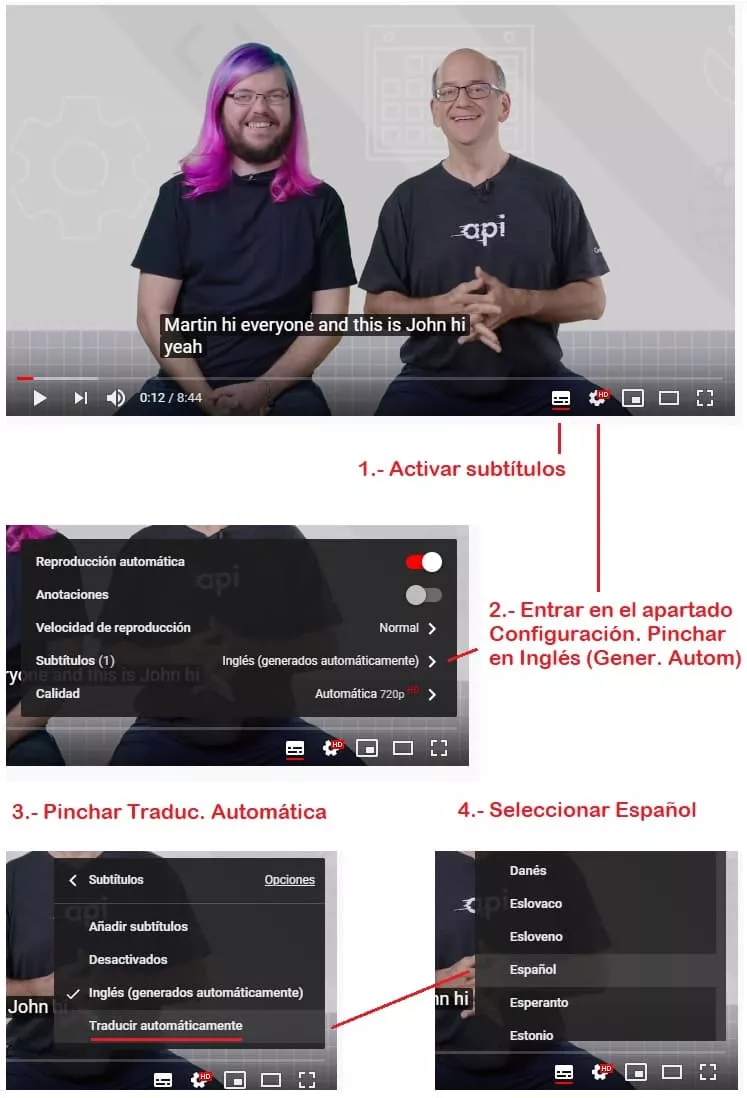
Reproducēt tekstus citās valodās no video formāta tā jau ir realitāte, ka strādā diezgan labi.
Atcerieties, ka mēs varam samazināt "atskaņošanas ātrumu", to var labāk iztulkot, un dažreiz amerikāņi runā ļoti ātri, un tas ir jāspēlē nedaudz lēnāk, lai to pareizi saprastu.
7. Kas jāpatur prātā gramatikā?
Koncentrēšanās uz spāņu valodu angļu valodā. Precizitāte automātiskā tulkošana tas ir atkarīgs no salīdzināmā lingvistiskā satura apjoma. Jo lielāks satura apjoms, jo precīzāks tas būs. Tāpēc Google tulkotājs Tas parasti ir labāks valodās uz angļu valodu un no tās.
No pieredzes, kad vēlamies tulkot tekstu angļu valodā vai citās valodās, mums jābūt uzmanīgiem ar:
- Jāizvairās no sarunvalodas izteicieniem, iestatītām frāzēm vai burvīgām frāzēm (ja nepieciešams kontrastēt frāzes, varat izmantot Word Reference, tas ir labāk)

- Tekstiem jābūt spāņu valodā - neitrālā kastīliešu valodā, lai izvairītos no nesavienojamiem izteicieniem vai izrunas.
- Tas tulko labākus kontekstus nekā atsevišķi un atsevišķi teikumi.
- Jāraksta skaidrā valodā, bez kļūdām, jāpārbauda pareizrakstība un gramatika. Lai sniegtu priekšstatu, laikrakstu rakstu tulkojumi ir diezgan labi.
- Nelietojiet gerundu ļaunprātīgi. Gerunds angļu valodā tiek lietots daudz biežāk nekā spāņu valodā, un mēs ne vienmēr varam to iztulkot tik precīzi.
- Nelietojiet ļaunprātīgi pasīvo balsi.
- Ja nezināt, kā kaut ko iztulkot, bet saprotat, ka Google tulkotājs joprojām to nepareizi interpretē, mēģiniet sadalīt frāzi - teksts mazākās daļās.
8.- Kvalitatīvas Google tulkotāja alternatīvas
Lai gan tīklā mēs varam atrast vairākus rīkus un tiešsaistes vārdnīcas, kas ļauj mums veikt pienācīgus tulkojumus, vienīgais tulkotājs, kas pārspēj Google tulkotāju, ir Deepl tulks (Mēs tam varam piekļūt no ŠEIT), pamatojoties uz mākslīgo intelektu.
Diemžēl bezmaksas kontam ir ierobežojumiteksta transkripcija angļu valodā ar ne vairāk kā 3000 rakstzīmēm. Tātad tas būs noderīgs tikai maziem tekstiem, un tajā ir maz valodu, kas ir; Angļu, franču, vācu, poļu, spāņu, portugāļu, holandiešu, poļu un krievu valodā.

Ar Deepl tiešsaistes lietojumprogrammu mēs varam arī tulkot Microsoft Word (.docx) un PowerPoint (.pptx) dokumentus ar bezmaksas versiju. Papildus šiem diviem failu formātiem maksas abonenti var izmantot arī failus .txt formātā.
Deepl piemērs, salīdzinot ar Google veikto tulkojumu, runājot par fondiem, būtu šāds:

Lai gan tas ir līdzīgs, sintakse ir labāka!
Vēl viena alternatīva ir Microsoft tulkotājs (No ŠEIT), kas var tulkot tekstu, tīmekļa lapas, balsi, attēlus, visa veida dokumentus un pabeigt sarunas gan pārlūkprogrammā, gan mobilajā ierīcē.
Tekstu reproducēšana citās valodās jau ir realitāte, kas tiek paveikta diezgan labi. Un atcerieties, ka nesen mēs redzējām arī citu Google lietojumprogrammu, lai izveidotu 360º virtuālās tūres, kas varētu būt noderīgas mūsu projektiem.
Bonuss: Google sākumlapa kā tulkotājs
 Šajā gadījumā, kā arī zinātkāre, viedajiem palīgiem, kurus mēs varam iegādāties, ir kāda īpatnība, kas dažkārt noder; Tie var būt reāllaika tulki visam, ko mēs runājam, tas ir, mēs runājam spāņu valodā, un automātiski ierīce to izrunās angļu vai izvēlētajā valodā. Gudrs tulks, kurš nevar noderēt pat birojā.
Šajā gadījumā, kā arī zinātkāre, viedajiem palīgiem, kurus mēs varam iegādāties, ir kāda īpatnība, kas dažkārt noder; Tie var būt reāllaika tulki visam, ko mēs runājam, tas ir, mēs runājam spāņu valodā, un automātiski ierīce to izrunās angļu vai izvēlētajā valodā. Gudrs tulks, kurš nevar noderēt pat birojā.
Asistenta darbība tulka režīmā ir pavisam vienkārša:
- Pirmkārt, ar "Ok Google, aktivizējiet tulku" … pietiks, lai skaļrunis sāktu konfigurācijas procesu.
- Viņš mums jautās… Kādā valodā jūs vēlaties, lai es tulkoju? (Ņemiet vērā, ka lietotnes konfigurācijā jums ir jābūt konfigurētam vairākām valodām)
- Mēs komentējam valodu, kuru vēlamies, lai tā tiktu reproducēta.
- Mēs sākam runāt lēni, un palīgs interpretēs visu, ko mēs komentējam.
Lai gan sistēma nav ideāla, tā var mūs izkļūt no nepatikšanām.
Ja jums patika raksts, novērtējiet un dalies!


